欢迎观看 Luminar Neo 教程,小编带大家学习 Luminar Neo 的基本工具和使用技巧,了解如何在 Luminar Neo 中使用相簿组织图像。
相簿允许您将图像组织到组中,而不会影响它们在硬盘上的位置。相册是将图像分类为组或类别(如人物、地点和宠物)的方法。
什么是相册?
相簿是虚拟存储位置。将它们视为照片的播放列表。硬盘上的一首歌可以根据艺术家、发行年份或所属音乐类型,在播放列表中播放。照片也是如此。一张照片可以分配给多个相册。这些可能是以拍摄对象、照片拍摄地点或照片拍摄事件命名的。
相簿与文件夹有何不同?
当您在相册之间移动图像时,甚至将一个图像移动到多个相册中时,硬盘上的文件夹结构不会像处理文件夹时那样发生变化。此外,如果您从相册中删除照片,它将保留在Luminar Neo和硬盘中的原始文件夹中。
创建相册是组织照片的简单方法。要创建相册,在「目录」中选择单个图像或一组图像。
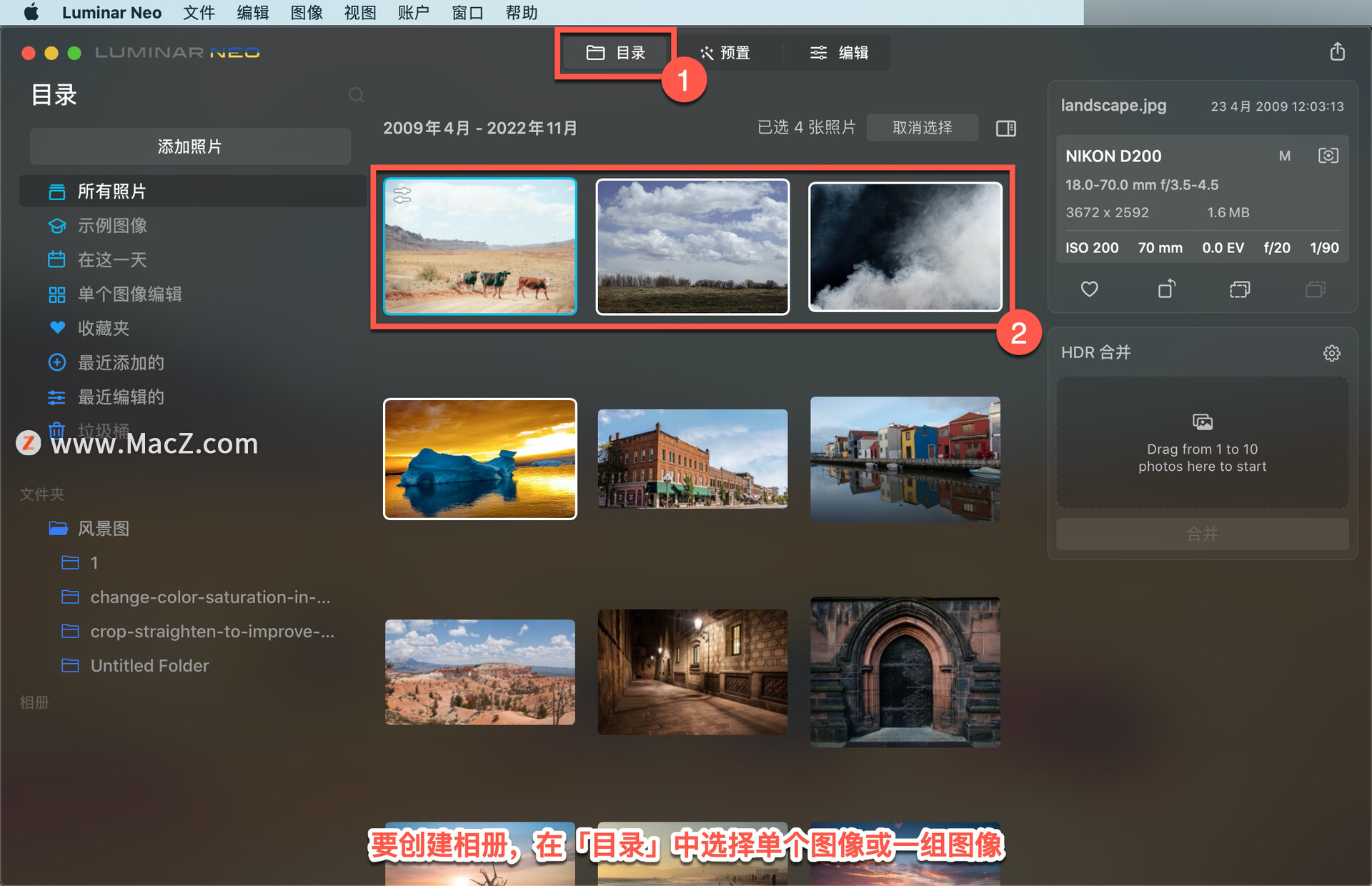
单击「目录」面板中的「相册」-「添加相册」按钮。
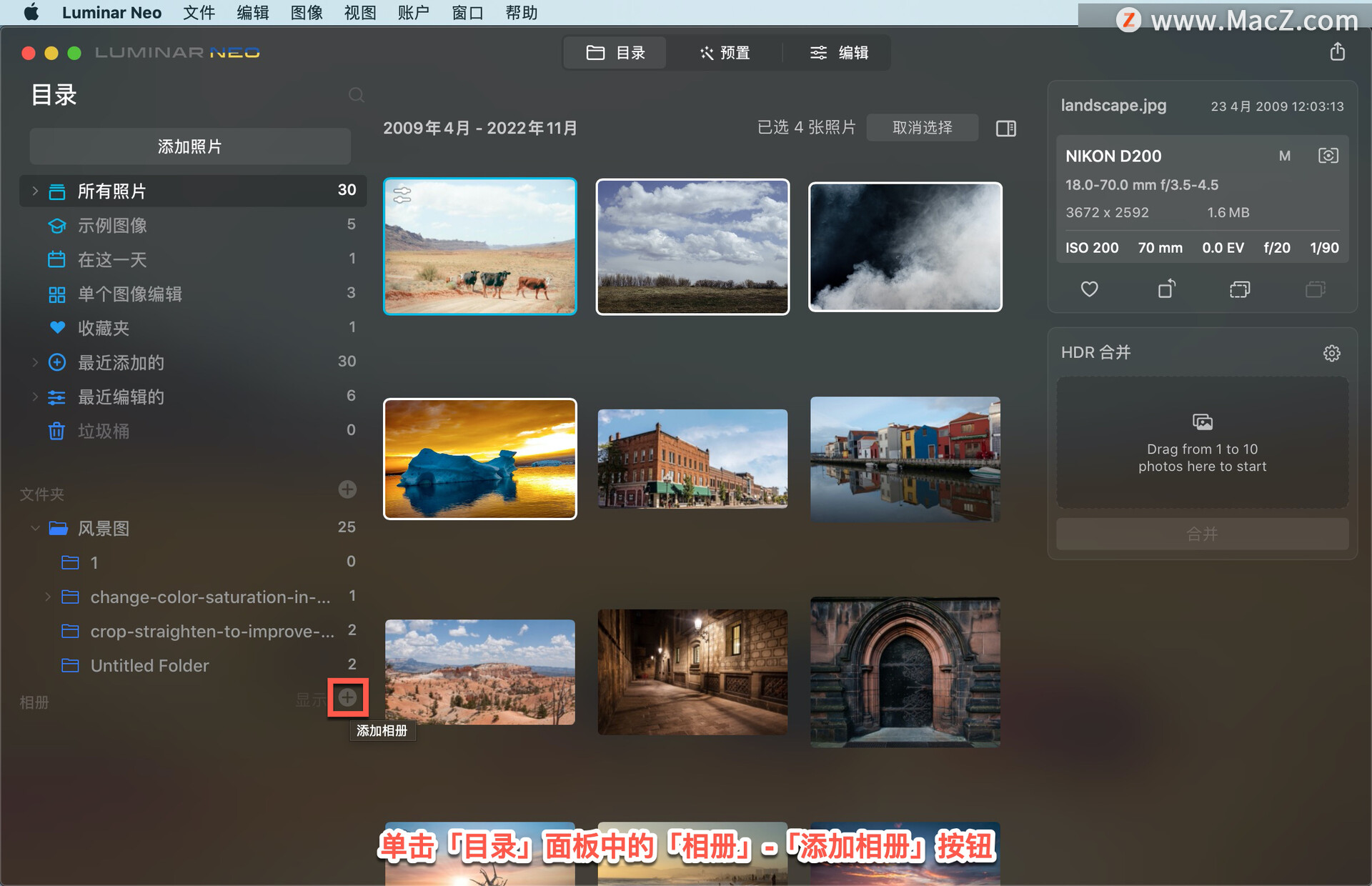
将会创建一个名为「新的相册1」的新相册,选择的图像或图像组将放置在该相册中。
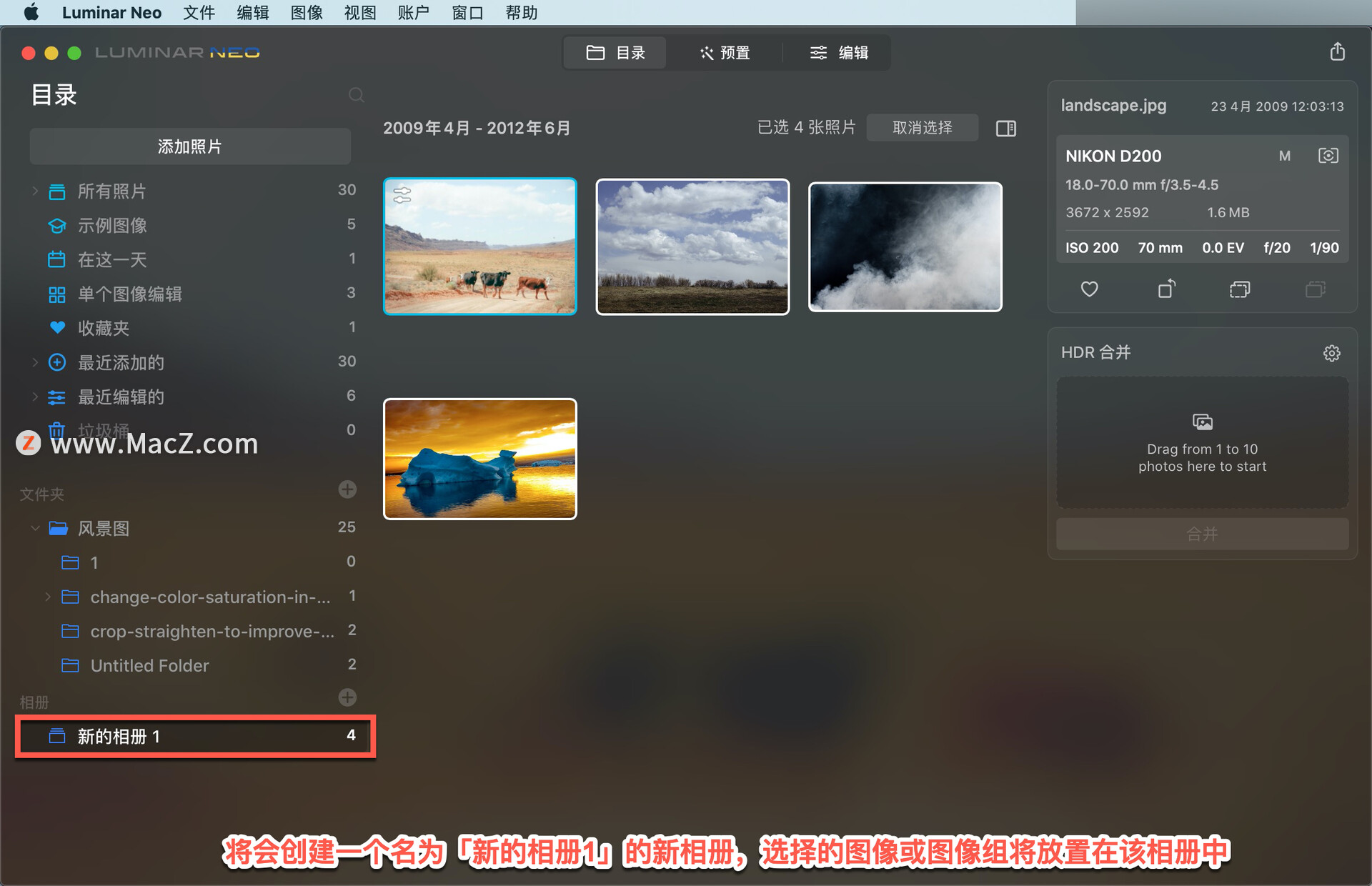
还可以通过选择一幅或多幅图像并选择「文件」-「用所选的内容新建相簿」。
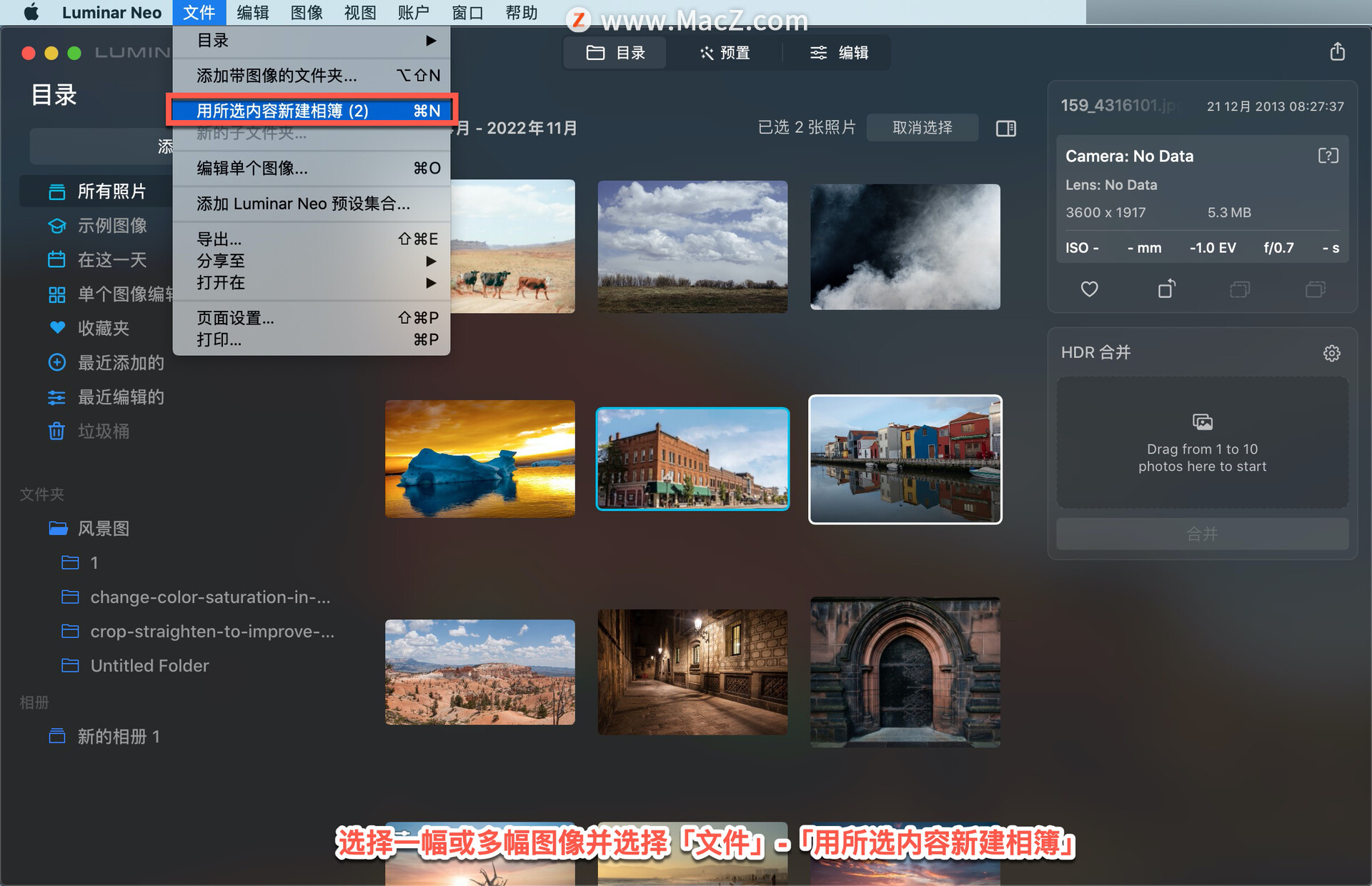
也可以右键单击图像或一系列图像并选择「创建相册」,或使用快捷键 Command+N 键来创建新相册。
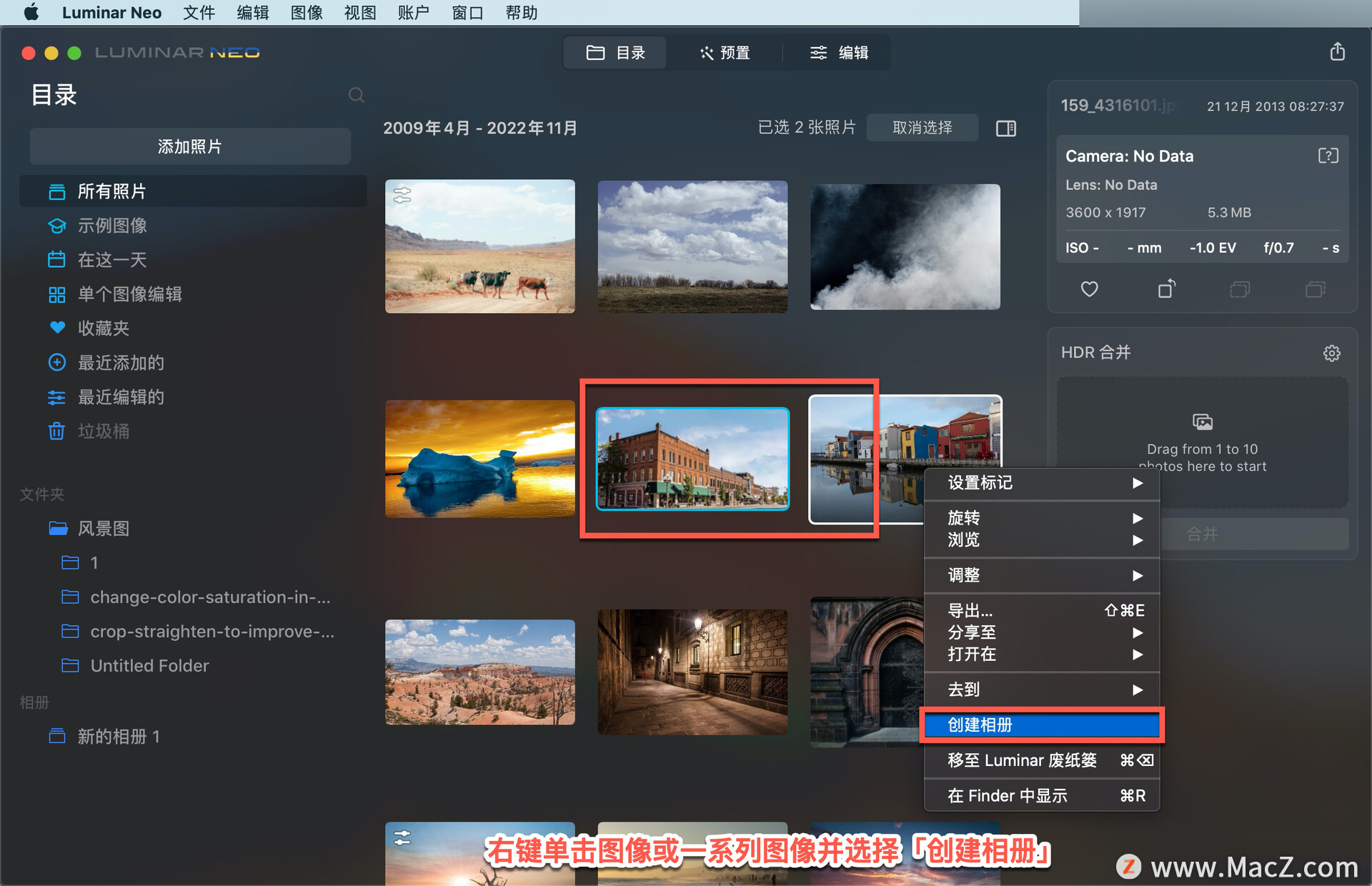
以上就是在 Luminar Neo 中使用相簿组织图像的方法。需要 Luminar Neo 软件的朋友可在本站下载,关注macz.com,学习Mac软件使用方法!

